
Autodesk Stingray 2018
v1.9.1494大小:1034 MB 更新:2023/03/24
类别:3D/CAD软件系统:WinXP, Win7, Win8, Win10, WinAll
分类分类

大小:1034 MB 更新:2023/03/24
类别:3D/CAD软件系统:WinXP, Win7, Win8, Win10, WinAll
Autodesk Stingray是一款功能强大的游戏引擎与3D渲染软件,软件具备了丰富的可视化设计工具以及渲染功能,能够协助游戏开发人对角色与场景进行设计,并具备了材质、贴图、光效等丰富的素材,为用户提供了照片级渲染功能,从而为用户带来更加逼真的游戏视觉效果,而且其能够支持与多种设计软件进行数据交互,可以从Maya、3dsMax等各种设计软件中同步场景,并提供一套从模型到游戏引擎的工作流程方案,有需要的用户到本站下载体验吧!
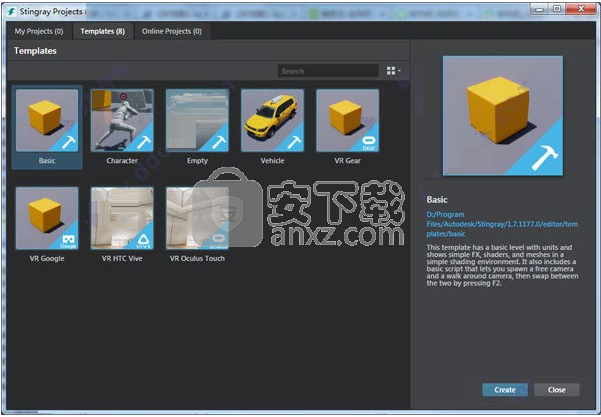
Stingray为游戏制造商和设计可视化专业人士带来了许多新的工作流程。
使用Level Sync,Stingray与Autodesk 3D动画工具的连接性能比以往更好。
现在您可以在Stingray和Maya或Maya LT之间导出和同步整个场景。
希望与其他低成本进入游戏引擎竞争,如虚幻引擎,Unity和CryEngine。
除了为Vive控制器添加新的可视化脚本功能外,我们还改进了对VR平台的支持,增加了对Oculus Rift SDK 1.3和SteamVR SDK 0.9.19的支持。
通过支持多个NavMeshes,AI行为可以更加多样化,艺术家可以直接在Stingray中编辑UV偏移和缩放,以及更多。
Stingray提供强大的渲染系统,可提供卓越的视觉效果。它还包括帮助游戏制作者实现游戏所需外观和感觉的工具。
基于物理的着色和材质可帮助您创建更逼真的游戏世界,模仿真实世界的视觉效果。
各种后处理视觉效果可以帮助任何技能的游戏制作者创建高级外观而不影响性能。
创建高级粒子,例如点亮的粒子和动态阴影,几乎没有额外的开发工作,为游戏增添氛围和感觉。
使用Beast全球照明技术进行光照贴图可以帮助您创建逼真的灯光效果,同时将性能影响降至最低。
高性能反射系统可以提供更加可信和视觉上令人印象深刻的游戏环境。
令人印象深刻的3D游戏引擎和实时渲染软件。
可以创建实时可视化。
提供视觉震撼的3D体验。
与3dsMax,Maya和Maya LT的完美集成。
减少创建场景的时间。
可以将项目从3dsMax导入到Stingray。
拥有用户友好的脚本工具。基于可视节点的脚本系统。
提供简单的创作环境。
为高级用户提供Lua编辑器。
- 与Maya和Maya LT的级别同步
- WebGL2支持
- VR支持
- Vive控制器的流程脚本
- 跨项目资产共享
- 用于Gameware导航的多个数据库
- 在Stingray中编辑UV比例/偏移值
- 编辑器插件框架亮相
- 插件管理器
- 3ds Max的材料互操作支持
- 扩展的Android支持
- 资产浏览器改进
- 着色器图改进
- 流脚本改进
- 统一缩放
- 支持TIFF文件
- 布料模拟改进
- 排序贴花
- 改进渲染性能
- GLSL镜头效果着色器
- 新的Stingray light Baker设置
- 更新了PhysX插件
- 它为用户提供了最佳的工作标准
- 它提供了许多具有工作能力的神奇工具
- Autodeska非常人性化且易于使用
- 它非常舒适,并提供有效的工作标准
- 它的安装和下载非常简单,因为它只需单击即可提供此功能
- 它是一个链接,可以通过这个最好的引擎帮助他们的用户开发他们的软件并进行主动交互
- 它可以为他们的使用提供最好的平板形式以便他们可以非常快速地开发和启动他们的软件
1、在本站下载并解压软件,双击安装程序“Autodesk_Stingray_1_9_1494_0_EN_Win_64bit_dlm.sfx.exe”。
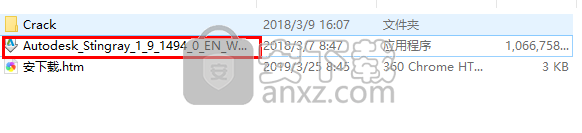
2、进入Autodesk Stingray 2018的自解压窗口,选择解压目标文件夹,点击【确定】。

3、正在进行自解压,等待软件安装包自解压完成。

4、解压完成,后进入如下Autodesk Stingray 2018的安装窗口,点击【install-install on this computer】按钮。
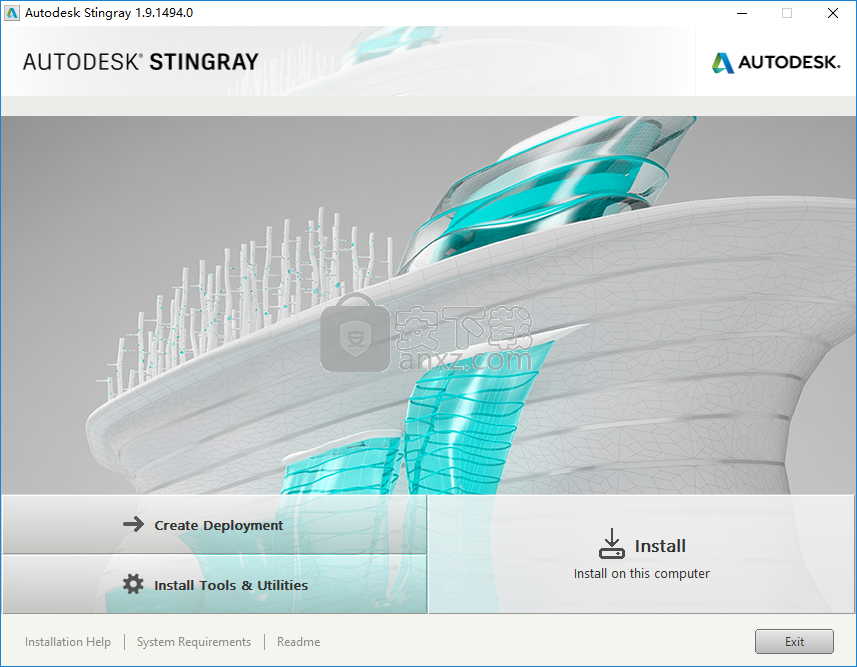
5、弹出如下的Autodesk的许可及服务协议,用户阅读后勾选【I Accept】,再单击【next】。
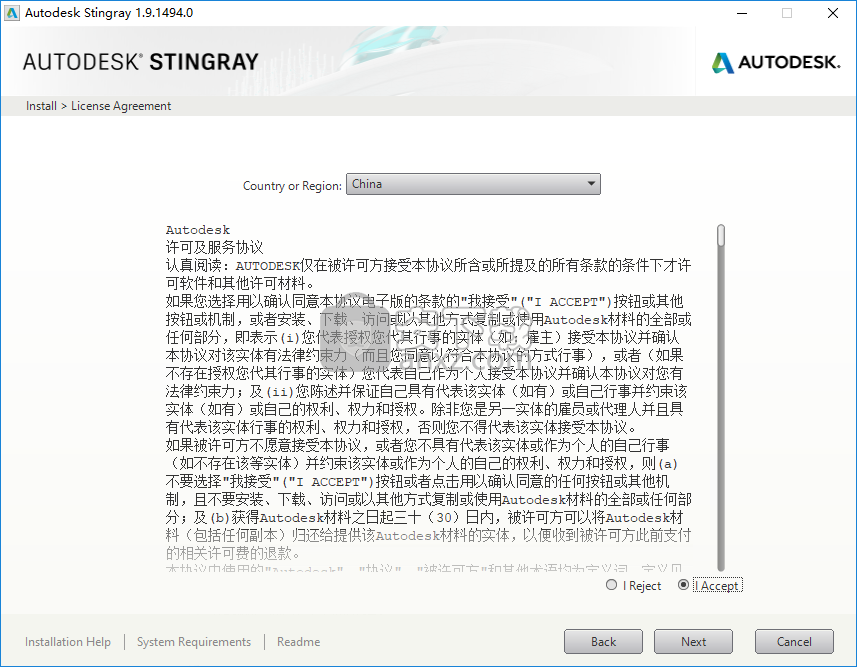
6、安装配置,用户可以选择安装的组件以及安装路径,然后点击【install】按钮即可进行安装。
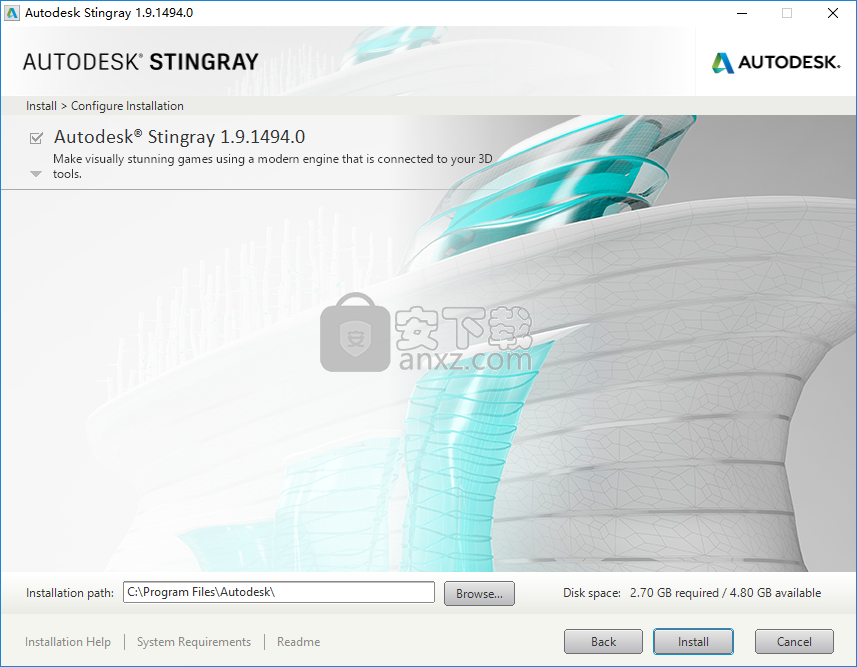
7、正在安装Autodesk Stingray 2018,可能需要几分钟,用户耐心等待安装完成。
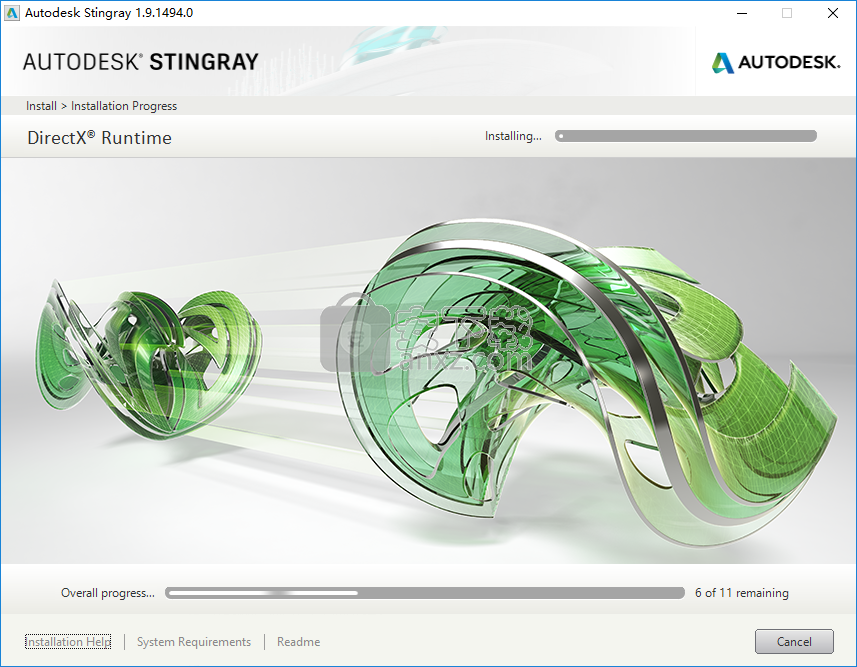
8、弹出如下的Autodesk Stingray 2018安装完毕的窗口,点击【finish】结束安装。
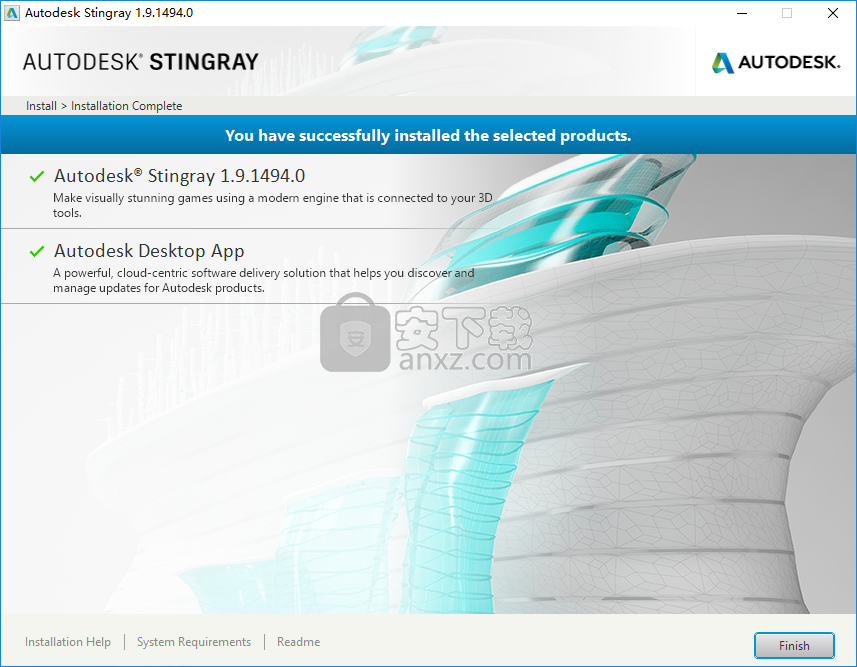
9、断开电脑网络,需要在断网状态下进行,用户可以在控制面板-网络和Internet-网络连接-以太网-禁用下进行断网操作。
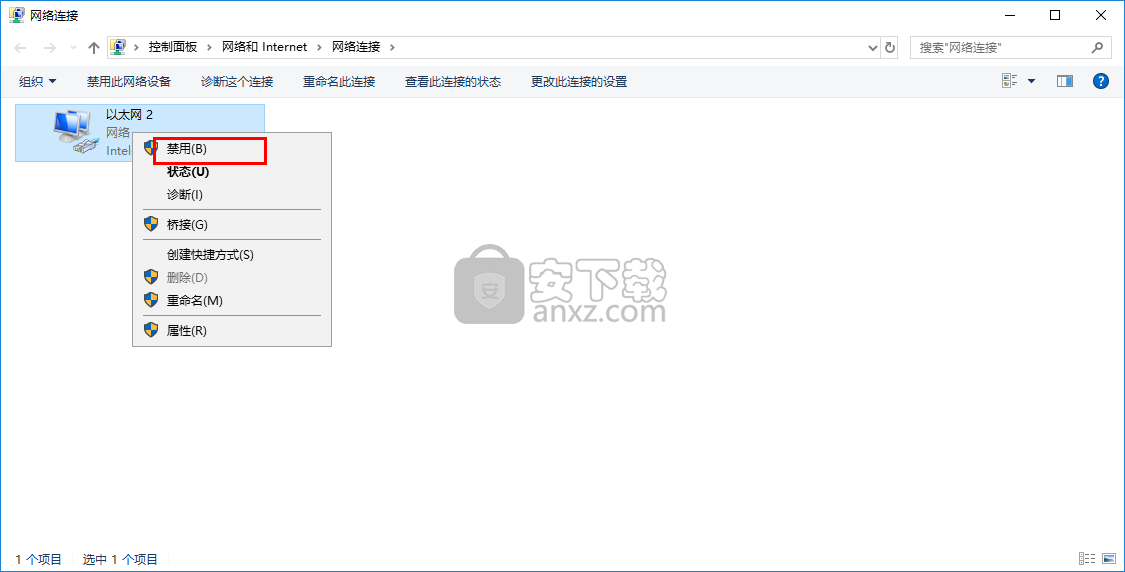
10、双击桌面上的Autodesk Stingray 2018图标运行软件,进入如下的Let's Get started界面,点击【enter a serial number】。

11、弹出如下的Autodesk Privacy Statement窗口界面,点击【I agree】按钮。
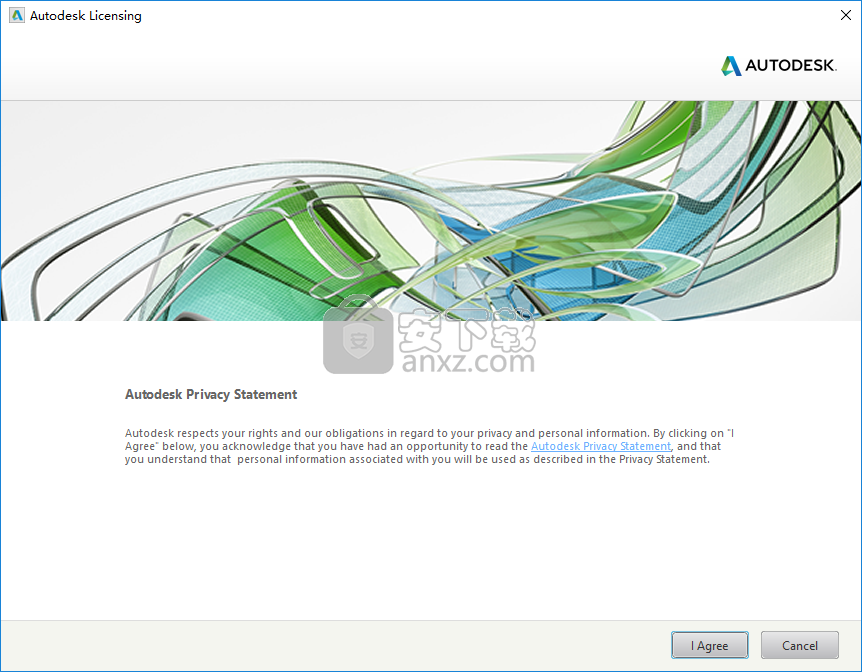
12、进入Product License Activation产品许可激活的窗口界面,这里点击【activate】按钮。
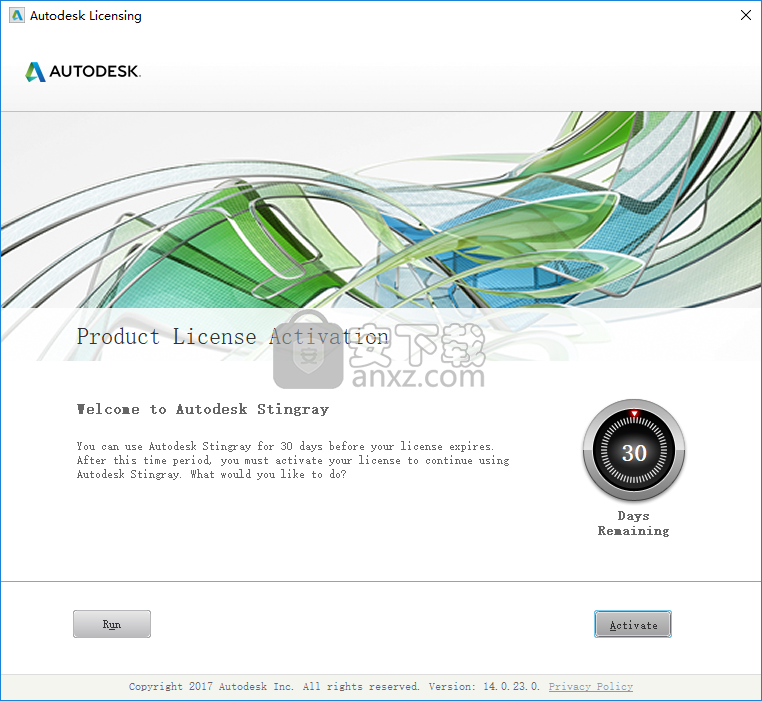
13、弹出“Enter Serial Number and Product Key”的界面(请输入序列号和产品密钥),用户输入以下提供的序列号及产品密匙,点击【next】。
序列号:666-69696969,、667-98989898、400-45454545、066-66666666(任意一组)
密钥:A72J1
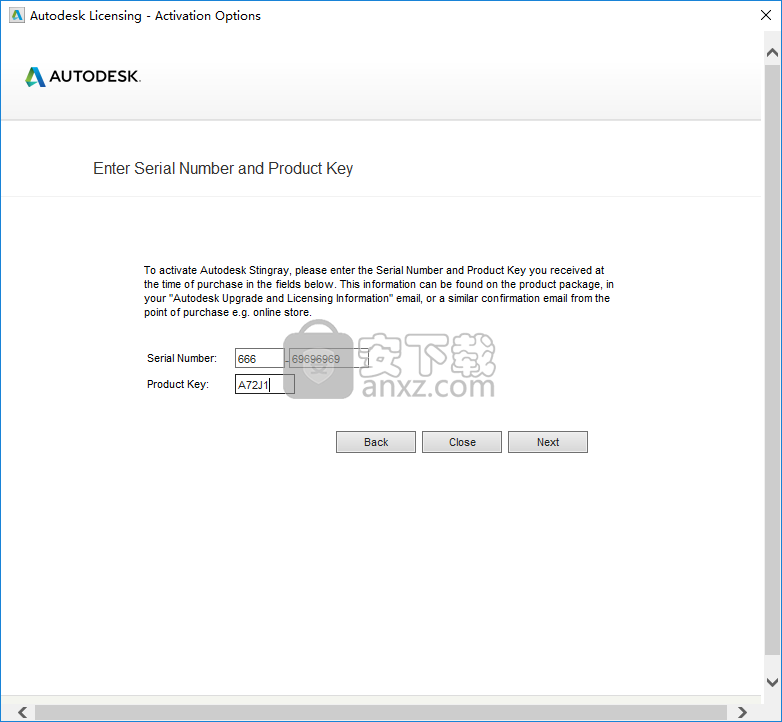
14、弹出如下的Internet Connection Required窗口,我们选择第二项的【Request an activation code using an offine method(使用脱机方法申请激活码)】,点击【next】按钮。
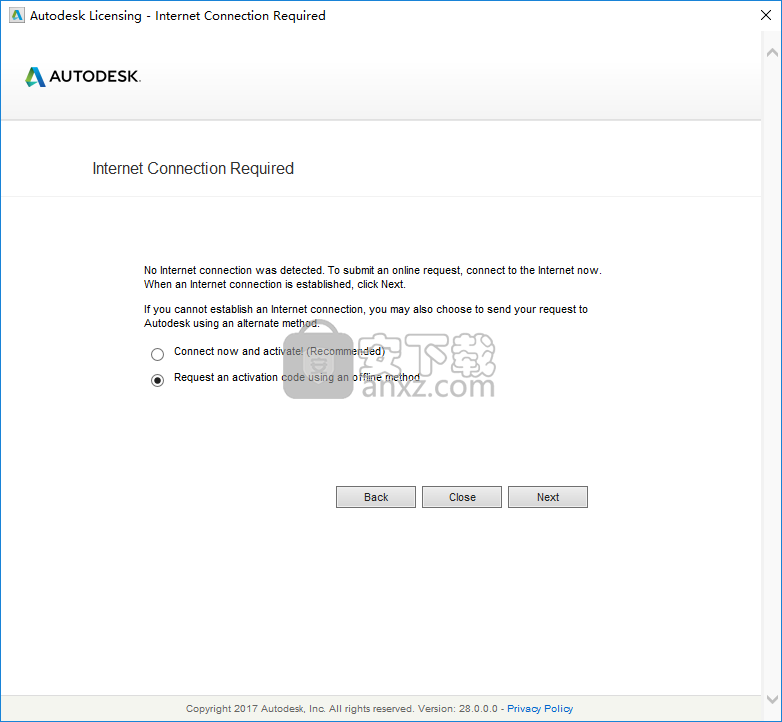
15、弹出如下的 Offline Activation Request(脱机激活申请窗口),我们直接点击【close】关闭。
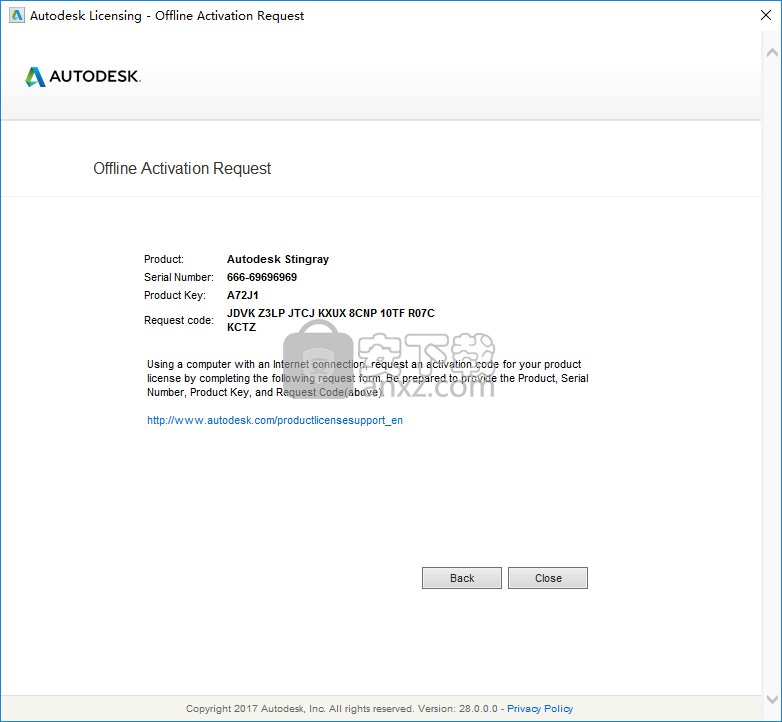
16、重启Autodesk Stingray 2018软件,重复10/11/12/13的步骤,即可进入如下的Product License Activation Options产品许可激活选项界面,我们选择第二项的【I have an activation code from Autodesk】选项。

17、以管理员身份运行注册机程序“xf-adsk2018_x64v3.exe”(不以管理员身份运行可能会造成无法打补丁),点击【patch】按钮,弹出如下的“successfully patched”的打补丁成功提示,点击【确定】。
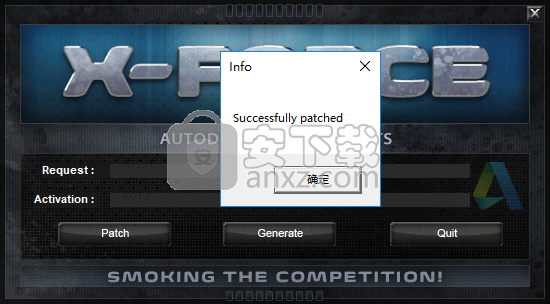
18、我们将产品许可激活选项上的request code一栏上的申请号复制到注册机上的【request】一栏,然后点击【generate】按钮即可在【activation】一栏生成激活码。
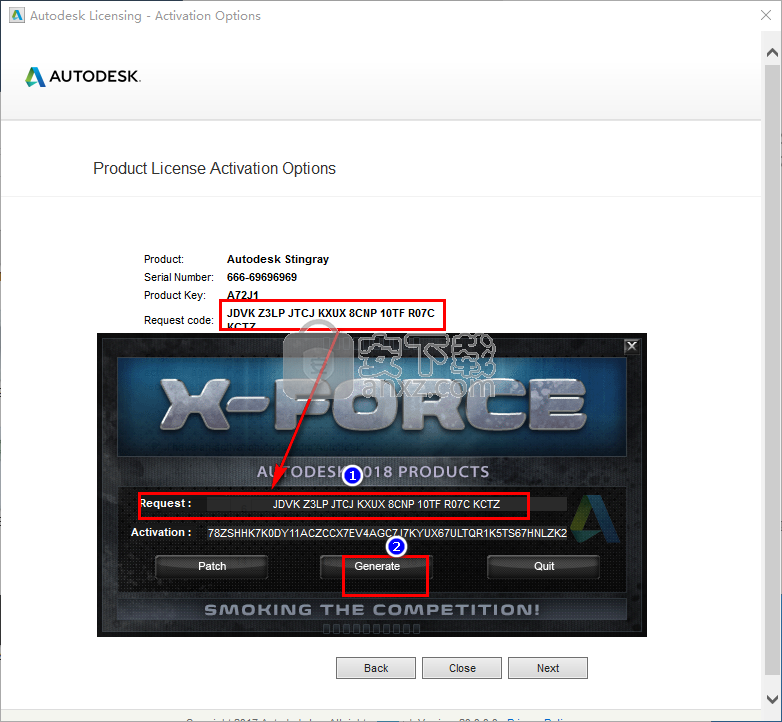
19、再将activation中的激活码复制到软件的I have an activation code from Autodesk一栏下,点击【next】。
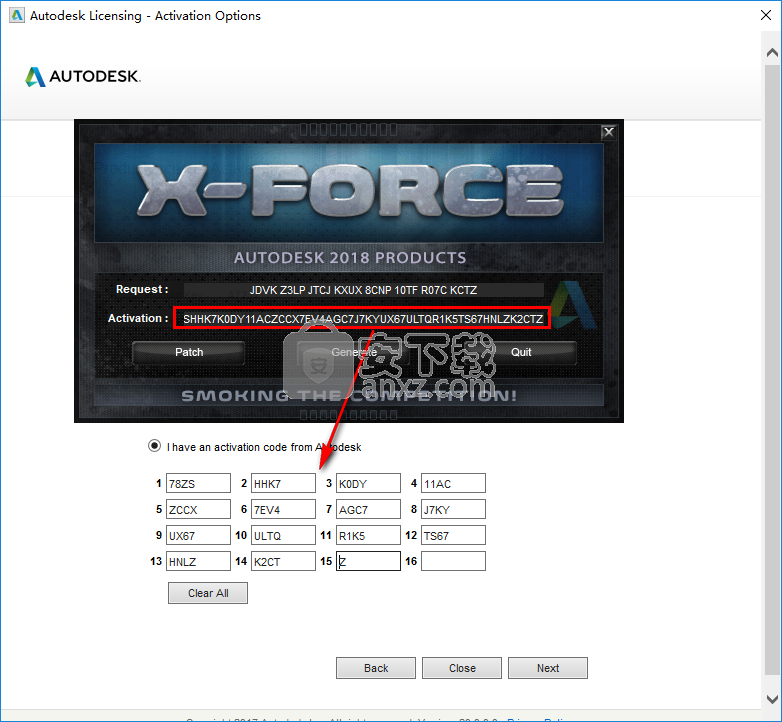
20、弹出如下的【 Congratulations! Autodesk Stingray has been success fully activated】的提示,则完成。
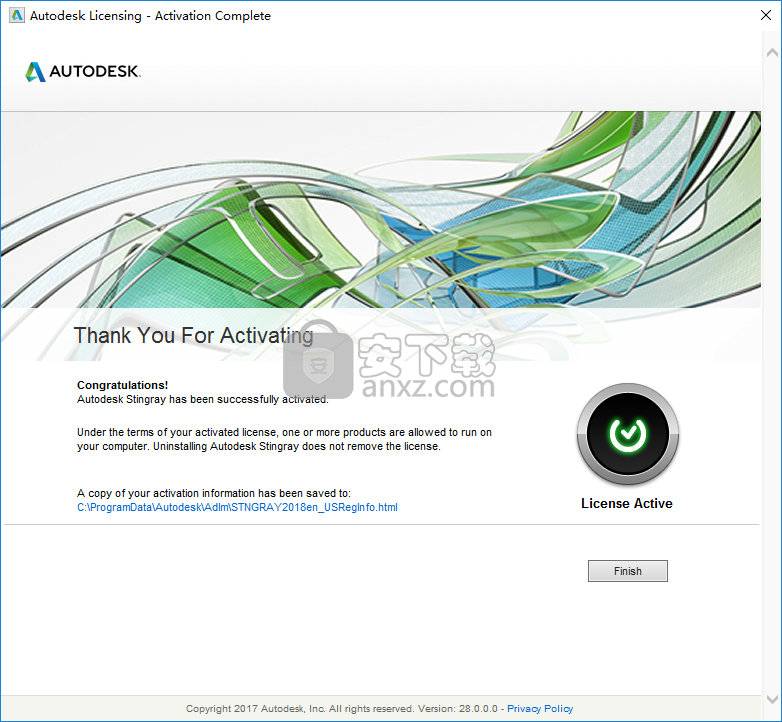
lumion11.0中文(建筑渲染软件) 3D/CAD软件19067 MB11.0
详情CAD梦想画图 3D/CAD软件82.25 MB6.0
详情广联达CAD快速看图 3D/CAD软件35.05 MB6.0.0.93
详情Blockbench(3D模型设计) 3D/CAD软件150.45 MBv4.7.4
详情DATAKIT crossmanager 2018.2中文 32位/64位 3D/CAD软件150.5 MB附破解教程
详情DesignCAD 3D Max(3D建模和2D制图软件) 3D/CAD软件86.2 MBv24.0 免费版
详情simlab composer 7 3D/CAD软件566 MBv7.1.0 附安装程序
详情houdini13 3D/CAD软件283 MBv13.0.198.21 64 位最新版
详情Guthrie dwgConvert(AutoCAD版本转换器) 3D/CAD软件39.9 MBv2020 A.06
详情nanoCAD Pro 10(专业CAD工具) 3D/CAD软件568 MBv1.2.2.1093 免费版
详情Autodesk Stingray 2018 3D/CAD软件1034 MBv1.9.1494
详情Autodesk AutoCAD Plant 3D 2020 32/64位 3D/CAD软件2068 MB附注册机和安装教程
详情TurboCAD 2019 Professional 3D/CAD软件2499 MBv26.0.24.4 64位32位
详情CAD 2021珊瑚海精简版 3D/CAD软件317.88 MB附带安装教程
详情iC3D Suite(三维包装设计软件) 3D/CAD软件382.0 MBv5.0.2 (附安装教程)
详情CLO Standalone 5(三维服装设计软件) 3D/CAD软件1321 MBv5.0.100 中文
详情浩辰CAD给排水2021 3D/CAD软件527 MB附安装教程
详情Alphacam2015 3D/CAD软件3154 MB附安装教程
详情PolyWorks Metrology Suite 2018 IR3 3D/CAD软件1700 MB附安装教程
详情MicroStation CONNECT Edition Update 15免费版 3D/CAD软件7834 MBv10.15.00.074 附安装教程
详情CAXA CAD 2020 3D/CAD软件885.0 MBv20.0.0.6460 中文(附
详情cnckad 32位/64位 3D/CAD软件2181 MBv16.4.325 附带安装教程
详情浩辰CAD 2020(GstarCAD2020) 32/64位 3D/CAD软件227.88 MB附带注册机和破解文件
详情autocad2018中文 3D/CAD软件802 MB
详情vray for 3dmax 2018(vray渲染器 3.6) 3D/CAD软件318.19 MBv3.60.03 汉化版
详情斯沃数控加工仿真软件(SSCNC) 3D/CAD软件265 MBv7.1.1.3
详情CAD2017 64位 3D/CAD软件3994 MB简体中文版
详情autocad 2012 64位 3D/CAD软件1567 MB附注册机
详情天正t20注册机 3D/CAD软件0.05 MBv3.0
详情3D Home Architect(3D居家设计师) 3D/CAD软件23.86 MBv4.0 汉化版
详情湘源控制性详细规划CAD系统 3D/CAD软件385 MBv7.020
详情BodyPaint 3D R18中文 3D/CAD软件6861 MB附安装教程
详情Mastercam2018中文 3D/CAD软件1720 MB附安装教程
详情西门子博途v15中文 3D/CAD软件27648 MB附安装教程
详情Mechanical Simulation CarSim 2019.0 3D/CAD软件325.0 MB附安装教程
详情Bentley Acute3D Viewer 3D/CAD软件32.0 MBv4.0.0.5556 免费版
详情3d3s 32位/64位 3D/CAD软件213.7 MBv12.1.7 附带安装教程
详情SolidWorks2016下载 3D/CAD软件19.0 MB免费版
详情理正岩土 32位/64位 3D/CAD软件31.56 MBv 7.0 完美
详情Cimatron e11中文永久 3D/CAD软件4475 MB
详情尧创CAD 3D/CAD软件526 MBV9 特别版
详情CAD迷你画图 3D/CAD软件33.4 MBv2021R10
详情cad快速看图软件(CAD图纸浏览) 3D/CAD软件23.81 MBv5.14.4.78
详情渲影效果图版 3D/CAD软件5.12 MBv2.2.8027.28154
详情CAD梦想画图 3D/CAD软件82.25 MB6.0
详情3d3s 32位/64位 3D/CAD软件213.7 MBv12.1.7 附带安装教程
详情风满楼3D文字制作 1.0 3D/CAD软件0 MB
详情Swift 3D v6.0.852 Retail 3D/CAD软件45.00 MB
详情3d3s 11 3D/CAD软件97.18 MBv11.0 附带安装教程
详情3Dmax简体中文版全集 (7.0 8.0 9.0) 3D/CAD软件85.80 MB
详情











































